在 Win10 电脑里头,你可以根据自己的需要来切换大写或小写。有些朋友想在切换大小写的时候听到声音,但是不知道要怎么设置。首先,你要打开 Win10 系统的设置,然后点选「轻松使用」,再找到「键盘」这个选项。最后,把那个「使用快捷键有声音」的开关打开,然后保存一下。接下来就是 Win10 电脑怎么切换大小写并且听到声音的方法啦!
Win10电脑切换大小写有声音的设置方法:
1. 在电脑桌面的左下角找到“开始”按钮,点击打开该按钮。
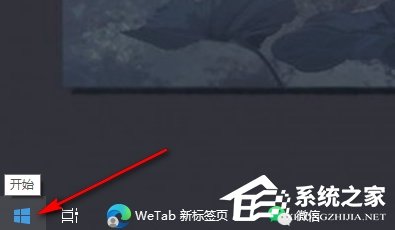
2. 打开“开始”按钮之后,点击打开“设置”图标。
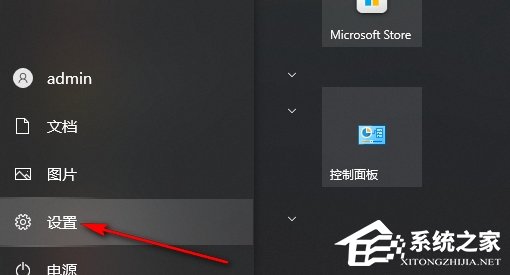
3. 进入Windows设置页面之后,点击打开“轻松使用”选项。
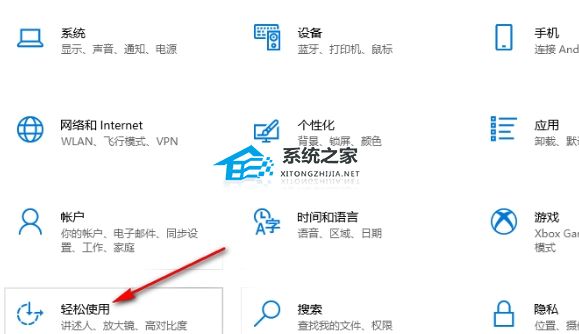
4. 进入轻松使用页面之后,找到并打开“键盘”选项。
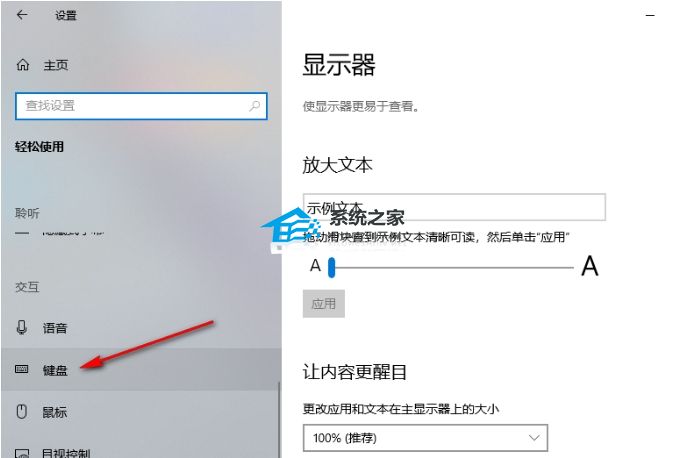
5. 最后在键盘页面中,找到“在按Caps Lock、Num Lock或Scroll Lock时播放声音”选项,将该选项的开关按钮点击打开即可。
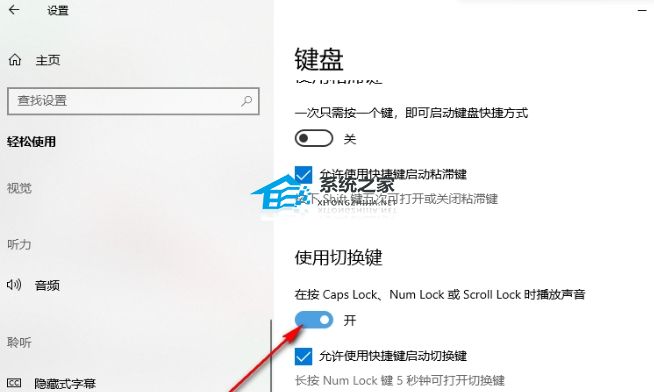
以上就是系统之家小编为你带来的关于“Win10电脑切换大小写有声音的设置方法”的全部内容了,希望可以解决你的问题,感谢您的阅读,更多精彩内容请关注系统之家官网。
免责声明:本文系转载,版权归原作者所有;旨在传递信息,不代表一休教程网的观点和立场。
